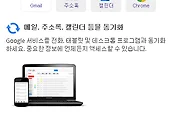반응형
오늘은 아이폰을 이용하여 테더링 이용하는 방법, 아이폰 핫스팟 만들기에 대해서 알아보겠습니다.
데스크탑 또는 노트북에 인터넷이 연결되어 있지 않은 경우,
아이폰의 인터넷 환경을 이용하여 컴퓨터에서 인터넷을 사용할 수 있게 하는 설정입니당.
아래의 과정을 따라가시면 쉽게 핫스팟 설정이 가능합니다.
(iPhone의 개인용 핫스팟 중 USB 연결형태를 이용하려면 컴퓨터에 iTunes가 설치되어 있어야 합니다.)
1. 우선 아이폰 설정에 들어갑니다.
설정 첫 화면에 개인용 핫스팟이 보이시면 터치!
만약에 설정 첫 화면에 안보이는 경우도 있는데 이 내용은 밑에서 다룹니다.
2. 핫스팟 설정을 켜기 위해 쭉~ 밀어줍니다.
쭉~ 밀면 다음과 같은 창을 통해 두 가지 선택을 할 수 있게 합니다.
(1) Wi-Fi 및 Bluetooth 켜기 : 내 아이폰이 핫스팟이 되는 것은 동일하나, Wi-Fi 암호를 통해 접근하게 됩니다.
나 뿐만 아니라, 암호를 아는 사람은 내 아이폰의 핫스팟을 이용하여 인터넷을 사용할 수 있습니다.
(2) USB만 사용 : USB로 연결되어 있는 컴퓨터에서만 내 아이폰의 핫스팟을 사용할 수 있습니다. iTunes 설치된 컴퓨터에서만 가능합니다.
앞에서 만약 설정 첫 화면에 개인용 핫스팟 설정 내용이 안보이는 경우도 있다고 했는데
그런 경우에는 다음과 같이 찾아가시면 됩니당.
1. 설정에서 '일반'으로 들어갑니다.
2. 일반 설정에서 '네트워크'를 선택하면
아래쪽에 개인용 핫스팟 설정내용이 보입니다. 해당 내용을 터치! 하면 위의
캡쳐화면에서 보셨던 화면을 보실 수 있습니다.
인터넷 환경이 설정되어 있지 않은 컴퓨터나 노트북에서 개인용 핫스팟을 이용하여
인터넷을 하는 방법이었습니다. 해당 내용은 3G망을 사용하므로, 무제한 요금제를 사용하시는 분이 아니라면
사용하지 마시기를 권유드립니다. 요금폭탄을 맞을 수 있어요 ㅠ_ㅠ
2012.02 오혜영 작성
반응형
'TIP > IT기기' 카테고리의 다른 글
| [갤럭시] 홈화면에서 위젯으로 언제나 갤럭시 버즈 상태 확인하기, Galaxy Buds Widget add to Home screen (1) | 2021.01.12 |
|---|---|
| 변경된 아이폰에서 구글캘린더 연동 방법! (1) | 2013.01.21 |
| 아이폰에 이모티콘 설정하기! 아이폰 키보드 설정 (1) | 2012.02.17 |